Mitä tietää
- Windows 11 voi ladata ja käyttää Android-sovelluksia ilman yhdistettyä älypuhelinta.
- Windows 11 Microsoft Store -sovelluskauppa lataa Android-sovelluksia vain Amazon Appstoresta, ei Google Play Kaupasta.
- Windows 11 julkaistaan 5. lokakuuta ja Android-sovellustuella pian sen jälkeen.
Windows 11 -käyttöjärjestelmä tukee lopulta Android-sovellusten alkuperäistä asennusta ja käyttöä. Tämä toiminto eroaa hyvin paljon Windows 10 -menetelmästä Android-sovellusten suorittamiseen, joka vaatii yhdistetyn Android-älypuhelimen. Windows 11 ei vaadi erityisiä emulointiohjelmistoja. Tämä artikkeli opastaa Android-sovellusten lataamisen, asennuksen ja käyttämisen Windows 11 -laitteissa, kun ominaisuus tulee käyttöön. Windows 11:n odotetaan käynnistävän tuen Android-sovelluksille vasta vuoden 2021 lopulla tai vuoden 2022 alussa.
Kuinka voin asentaa Android-sovelluksia Windows 11 -kannettavalleni?
Voit ladata ja asentaa Android-sovelluksia Windows 11 -kannettaviin, tietokoneisiin ja tabletteihin Microsoft Storen sovelluskaupasta. Android-sovellusten asentamiseen ei tarvita erityistä emulaattoria tai muuta ohjelmaa, koska tämä toiminto on sisäänrakennettu Windows 11 -käyttöjärjestelmään. Tämä ominaisuus otetaan käyttöön muodostamalla yhteys Microsoft Store -sovelluksesta luotuun Amazon Appstoreen. Tarvitset Amazon-tilin Android-sovelluksen ostamiseen ja lataamiseen Windows 11 -laitteeseen. Tarvitset Amazon-tilin, jotta voit ladata Android-sovelluksia Windows 11 -laitteellesi Microsoft Store -sovelluksen kautta. Olemassa oleva Amazon-tili, jota käytät Amazon-verkko-ostoksille, Kindle, Twitch tai Audible, on hyväksyttävä.
-
Avaa Windows 11:n Käynnistä-valikko.
-
Valitse Microsoft Store†
Jos et ole kiinnittänyt Microsoft Storea Käynnistä-valikkoon, valitse Kaikki sovellukset löytääksesi sen sovellusluettelosta tai etsiäksesi sitä Käynnistä-valikon hakupalkin avulla.
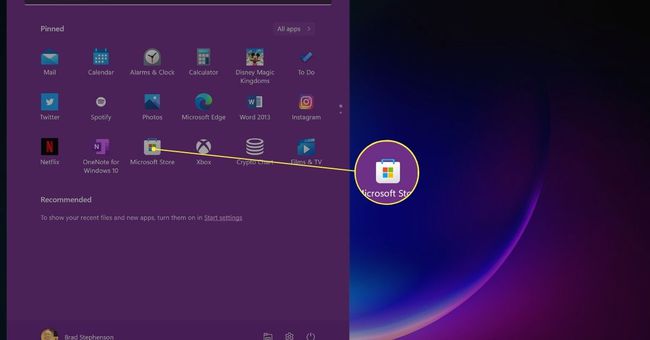
-
Selaa Microsoft Storea löytääksesi Android-sovelluksen, jonka haluat ladata ja käyttää Windows 11 -laitteellasi.
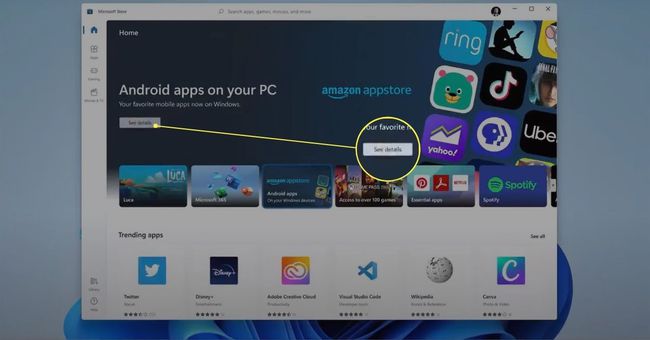
-
Valitse Android-sovelluksen nimi tai kuvake.
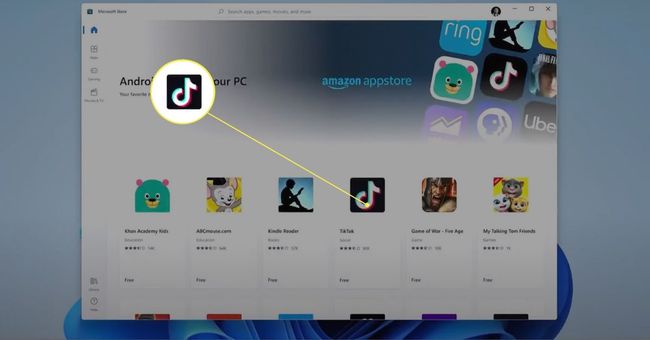
-
Valitse Hanki Amazon Appstoresta ladata ja asentaa Android-sovellus.
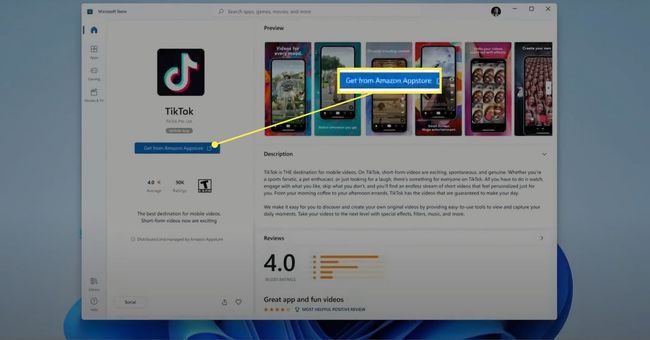
Kuinka voin käyttää Android-sovelluksia tietokoneellani?
Kun olet asentanut Android-sovelluksen Windows 11 -tietokoneellesi tai -tablettillesi, voit avata ja suorittaa sovelluksen aivan kuten Windows-sovelluksen kanssa.

Miten saan Google Appsin Windows 11:een?
On tärkeää korostaa, että Windows 11 voi ladata Android-sovelluksia vain Amazon Appstoresta. Et voi asentaa Android-sovelluksia Google Play Kaupasta. Tämä rajoitus tarkoittaa, että saatat törmätä joihinkin Android-sovelluksiin, joita et voi asentaa Windows 11 -laitteellesi, mutta se ei välttämättä ole maailmanloppu. Vaikka monet Googlen huippusovelluksista, kuten Google Maps, Google Photos ja Google Drive, eivät ole saatavilla Amazon Appstoresta, useimmissa on esimerkiksi Windows-sovelluksia (joten et tarvitse Android-versiota). Kun kyse on palvelujen käytöstä Windows 11 -laitteilla, älä unohda Windows-sovelluksia ja -sivustoja. Voit myös käyttää useimpia Googlen palveluita Windows 11:ssä verkkoselaimella. Jälleen, lisäsovellusta ei vaadita.
Milloin Android-sovellukset julkaistaan Windows 11:ssä?
Windows 11 -käyttöjärjestelmä julkistetaan virallisesti suurelle yleisölle 5. lokakuuta 2021. Valitettavasti Android-sovellustuki ei ole saatavilla julkaisun yhteydessä, vaikka ominaisuus testataan Windows Insidersin kanssa vuoden 2021 lopulla. Jos haluat kokeilla Android-sovelluksia Windows 11:ssä ennen kuin ne julkaistaan suurelle yleisölle, voit rekisteröityä Windows Insiders -ohjelmaan, joka on avoin kaikille Windows-käyttäjille. Rekisteröidy siirtymällä osoitteeseen asetukset ja valitse Windows päivitys† «Odotamme innolla matkaamme tuoda Android-sovelluksia Windows 11:een ja Microsoft Storeen Amazonin ja Intelin kanssa tekemämme kumppanuuden kautta. tämä aloittaa Windows Insidersin esikatselun tulevina kuukausina», Microsoftin Aaron Woodman sanoi blogikirjoituksessaan elokuussa 2021. Syyskuuhun 2021 mennessä Windows 11:n Android-sovellusten virallista julkaisupäivää ei ollut ilmoitettu, vaikka ominaisuus on todennäköisesti debytoi joskus loppuvuodesta 2021 tai alkuvuodesta 2022.
FAQ
-
Kuinka poistat sovelluksia Windows 11:ssä?
Yksi tapa poistaa sovelluksia Windows 11:ssä on Käynnistä-valikon kautta. Valitse Kaikki sovelluksetnapsauta hiiren kakkospainikkeella sovellusta, jonka haluat poistaa, ja valitse Poista† Tai mene osoitteeseen asetukset † sovelluksia † Sovellukset ja ominaisuudetvalitse kolmen pisteen painike sen sovelluksen vieressä, jonka haluat poistaa, ja valitse Poista†
-
Kuinka poistat taustasovellukset käytöstä Windows 11:ssä?
Mene asetukset † sovelluksia † Sovellukset ja ominaisuudet† Valitse kolmen pisteen painike sen sovelluksen vieressä, jonka haluat pysäyttää, ja valitse Edistyneet asetukset† Siirry sitten kohtaan Taustasovelluksen käyttöoikeudet ja valitse Ei koskaan estääksesi sovellusta toimimasta taustalla.
